
时间:2021-07-10 21:29:50 来源:www.win10xitong.com 作者:win10
今天有一位用户说他的电脑安装的是win10系统,在使用的过程中碰到了Win10打开个性化闪退的情况,很多网友都没有关于Win10打开个性化闪退的问题的处理经验,别着急,我们自己就可以处理掉Win10打开个性化闪退的问题,其实可以来看看小编是怎么处理的:1、首先同时按住键盘“win”加“R”,输入“mscofig”,再按下回车。2、然后选择“常规”-“诊断启动”,点击“应用&rdquo就可以彻底解决了。我们下面一起来看看更详细的Win10打开个性化闪退的操作伎俩。
小编推荐系统下载:萝卜家园Win10专业版
Win10开启个性化闪回解决方案
原因:电脑服务设置的问题。解决方案如下:
1.首先,按住键盘“win”和“r ”,输入“mscofig ”,然后按回车键。
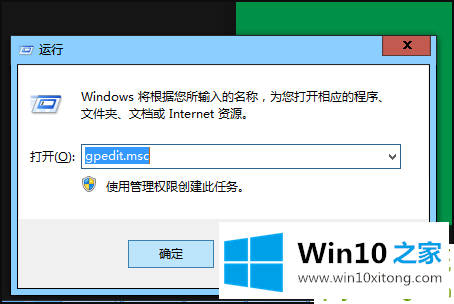
2.然后选择“常规”-“诊断启动”,并单击“应用”。
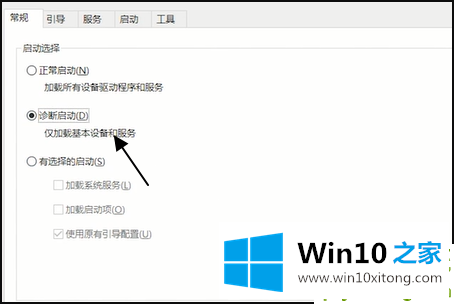
3.然后选择“服务”,选中“隐藏所有微软”,并点击“禁用所有”。
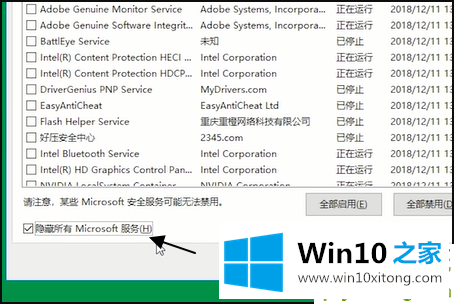
4.然后单击“应用”,然后单击“确定”重新启动计算机。
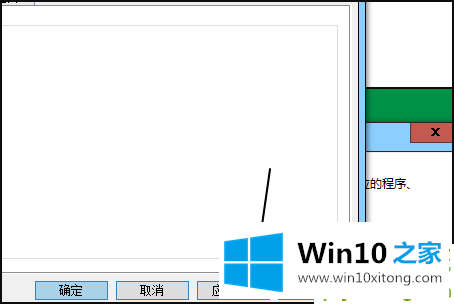
有关Win10打开个性化闪退的情况小编在以上的文章中就描述得很明白,只要一步一步操作,大家都能处理。我们由衷的感谢你对本站的支持。